Telefoni või nutitelefoni kasutamine modemina

- 4414
- 613
- Salvatore Hirthe
Internet saab tänapäevaks igapäevaseks vajalikuks mitte ainult töö rändlusega äriinimestele. Meid kasutatakse kaasaegse suhtluse kasutamise hõlbustamiseks. Mobiilne juurdepääs on võimalik USB -seadmete kaudu, kuid kui pole soovi lisaks spetsiaalseid seadmeid osta, saate kasutada seda, mis on alati meiega. Mõelge, kuidas modemina telefoni või nutitelefoni kasutada.

Modemi režiim on saadaval peaaegu igas mudelis, isegi vananenud. Vana mobiiltelefon nõuab ühenduse loomiseks rohkem pingutusi, peate kulutama aega arvuti või sülearvuti seadistamiseks. Kiirus sõltub ka ühenduse tüübist. Wi-Fi ja USB pakuvad hea ühenduse, Bluetooth on mõnevõrra vananenud, kuid mõnikord aitab see hästi välja.
Erinevate OS (Android, Apple) ja kommunikatsioonitüüpide juhistes on väikesed erinevused.
Wi-fi
Kõige lihtsam ja mugavam viis. Kui lülitate režiimi telefoni sisse, saadakse telefonist Wi-Fi-roter. Vajame mobiilse interneti ühendatud tariifiplaani ja seadet, millel me võrku kasutame, peaks olema WiFi-moodul. See võib olla mis tahes vidin või statsionaarne arvuti.
Esiteks otsustame, kuidas telefoni modemirežiimi sisse lülitada. Seadete jaotises on funktsioon, mida nimetatakse. Lisaks on kõik lihtne:
- Liigutame liuguri rohelise riba aktiveerimiseks;
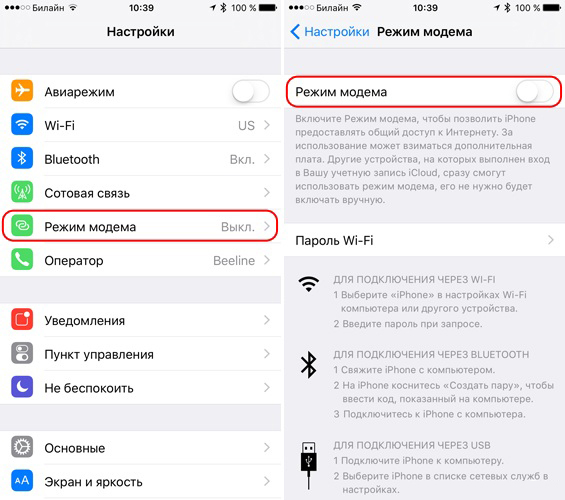
- Kui tal palutakse kaasata Wi-Fi, vastame "jah";
- Installime parooli, mis tuleb võrgule juurdepääsu saamiseks seadmesse sisestada;
- Otsime Internetis vastloodud võrku, mis vajab seadet, klõpsake nuppu "Ühenda", sisestage parool.
Kui Androidi versioon on vanem kui 4.X.X., siis peate Playmarketist alla laadima spetsiaalse rakenduse. Loe, eksperimenteerige, milline neist on teie jaoks mugavam, on olemas valik ja erinevused on ebaolulised.
Lisaks kiirusele on ka pluss: ühe nutitelefoniga saab ühel ajal ühendada mitu seadet. Peamine on see, et mahulise liikluse jaoks on piisavalt tariifiplaani.
Bluetooth
Bluetooth -tehnoloogia abil saate modemina ühenduse luua. Oluline vanade seadmete jaoks, mis pole varustatud Wi-Fi-tehnoloogiaga, vaid mobiilse Internetiga. Kõik on lihtne:
- Lülitage mõlemal seadmel sisse Bluetooth;
- Alustage arvutis jaotises "Seadmed ja printerid" uue seadme otsimist;
- Konjugatsiooniks sisestage monitori ekraanilt parool;
- Juhtpaneelil leidke üksus "Telefon ja modem";
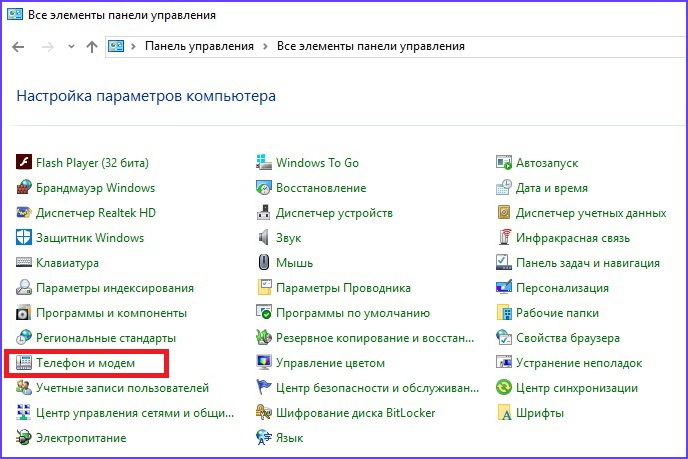 ,
, - Avage atribuudid ja sisestage mobiilioperaatori andmed;
- Looge uus telefoniühendus, määrake number *99#;
- Klõpsake nuppu "Ühenda"
Kasutatud meetod ei ole mõeldud tõsiste teabemahtude jaoks, kuna tehnoloogia ise on ebatäiuslik ja sel ajal, kui see ilmub, pidasid kõik telefoni kõnede tegemise vahendiks, mitte modemiks.
USB
Kui Wi-Fi ja Bluetoothi kasutamist pole võimalik kasutada, saate telefoni USB kaudu arvuti modemina ühendada. Komplekti kuulub traat, samuti konjugeerimisseadmete tarkvara. Vidin ei vaja Wi-Fi-d, nii et aku tarbimine, kui kasutate nutitelefoni modemina, on väike väike.
Juhend sarnaneb vanade opsüsteemidega mobiiltelefonide Bluetooth -ühendusega. Kui meil on Apple või Androidi nutitelefon, siis on seade sama, mis Wi-Fi kaudu. Erinevusega USB -ühendust kasutatakse ja te ei pea juhtmevabalt sisse lülitama. Konkurentsitarkvara tarnitakse tänapäevastele nutitelefonidele, mis seadistab automaatselt. Näiteks Apple'i jaoks on see sumsung kies iTunes. Kaabli ühendamisel algab see ise automaatsest.
Nagu näete, võimaldab modemi asemel telefoni kasutamine ühendada Internet arvutiga ja mis tahes muu mobiilse vidinaga.

